Masz słuchawki Bluetooth, ale po podłączeniu do Windows 10 masz wrażenie, że jest słaba jakość dźwięku? To nie przypadek. Wielu użytkowników ma z tym problem. Na szczęście da się to naprawić za pomocą ustawień w Windows 10.

Bezprzewodowe słuchawki na Bluetooth uwalniają nas od kabli, ale jednocześnie mogą sprawiać inne problemy. Jednym z nich jest słaba jakość dźwięku w Windows 10. Słuchawki Bluetooth po sparowaniu owszem, odtwarzają dźwięk, ale jest on w bardzo słabej jakości - brakuje niskich tonów, dźwięk wydaje się być zaszumiony, a wręcz nawet nieco "robotyczny". Jak sobie z tym poradzić?
Dlaczego słuchawki Bluetooth oferują słabą jakość dźwięku w Windows 10?
Największym niedowierzanie pojawia się, gdy sparujemy słuchawki Bluetooth ze swoim smartfonem. Okazuje się wtedy, że dźwięk jest dużo lepszy i pozbawiony problemów występujących w Windows 10. Z czego to wynika?
Źródłem problemu są najczęściej domyślne ustawienia słuchawek Bluetooth tuż po sparowaniu ich z komputerem. Słuchawki najczęściej mają możliwość działania w jednym z dwóch trybów - Hands-free lub Stereo.
Tryb Hands-free oferuje możliwość używania zarówno słuchawek, jak i zawartego w nich mikrofonu, jednak tym samym znacznie obniża jakość odtwarzanego dźwięku. Tryb Stereo oferuje znacznie wyższą jakość dźwięku, ale przy jednoczesnej dezaktywacji mikrofonu.
Jeśli zatem masz problemy z jakością dźwięku na słuchawkach Bluetooth, to najprawdopodobniej wynika to z tego, że system automatycznie wymusił tryb Hands-free. Rozwiązaniem jest przełączenie słuchawek do trybu standardowego stereo. W zależności od modelu słuchawek, można to wykonać albo poprzez ustawienie odpowiedniego urządzenia audio jako domyślne, albo za pomocą ustawień słuchawek Bluetooth.
Ustaw tryb stereo poprzez wybranie odpowiedniego urządzenia audio
Pierwszym sposobem na przełączenie słuchawek Bluetooth do standardowego trybu stereo jest przełączenie domyślnego urządzenia audio. Wynika to z tego, że niektóre słuchawki Bluetooth po sparowaniu ich z komputerem wyświetlają się dwukrotnie - jeden wpis odpowiada za użycie trybu Hands-free, drugi z kolei za tryb Stereo. System prawdopodobnie ustawił wariant Hands-free jako urządzenie domyślne, więc musisz to zmienić.
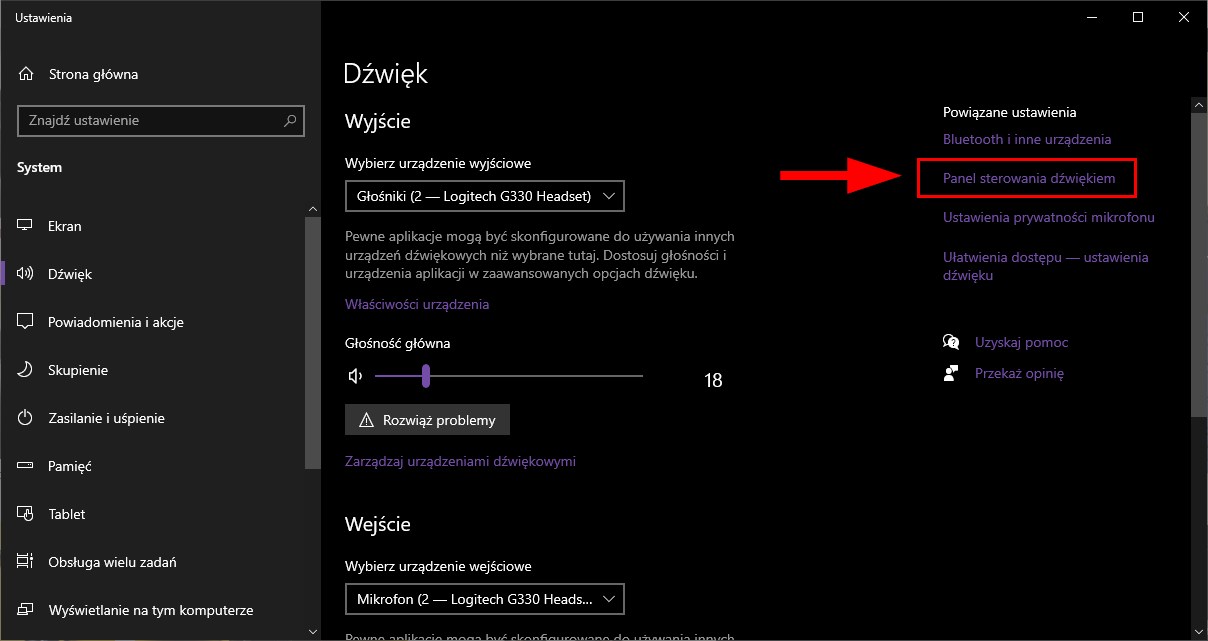
Kliknij prawym przyciskiem myszy na ikonie głośnika w dolnym prawym rogu ekranu i z rozwijanego menu wybierz opcję Otwórz ustawienia dźwięku. Pojawi się ekran ustawień dźwiękowych. Po prawej stronie znajdziesz odnośniki do dodatkowych ustawień. Wybierz z tej listy odnośnik o nazwie Panel sterowania dźwiękiem.
Pojawi się klasyczne okno ustawień dźwiękowych. Upewnij się, że jesteś w zakładce Odtwarzanie. W tym miejscu wyświetlają się wszystkie urządzenia audio. Sprawdź, czy na liście wyświetlają się dwukrotnie Twoje słuchawki Bluetooth - raz z dopiskiem Hands-free i raz z dopiskiem Stereo.
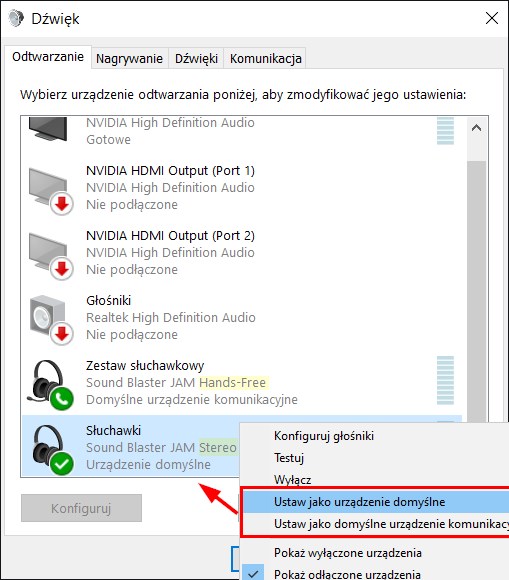
Jeśli tak, to kliknij prawym przyciskiem myszy na wariancie z dopiskiem Stereo i z rozwijanej listy wybierz opcję Ustaw jako urządzenie domyślne oraz Ustaw jako domyślne urządzenie komunikacyjne.
Stracisz w ten sposób możliwość korzystania z mikrofonu wbudowanego w słuchawki bluetooth, ale jakość dźwięku będzie znacznie lepsza. Po zmianie urządzenia audio może być konieczne ponowne uruchomienie programów, które odtwarzają aktualnie dźwięk (np. uruchomione w tle gry lub odtwarzacze typu Spotify).
Wyłącz tryb Hands-free w ustawieniach słuchawek Bluetooth
Drugi sposób przeznaczony jest dla osób, które nie mają w panelu sterowania dźwiękiem dwóch urządzeń z podziałem na warianty Hands-free oraz Stereo. W takiej sytuacji najprawdopodobniej ta opcja jest ukryta w głębszych ustawieniach.
Ponownie wywołaj okno z listą urządzeń audio, czyli kliknij prawym przyciskiem myszy na głośniku w dolnym prawym rogu, wybierz Otwórz ustawienia dźwięku, a następnie w oknie ustawień kliknij odnośnik do Panelu sterowania dźwiękiem po prawej stronie okna.
Znajdź na liście urządzeń swoje słuchawki Bluetooth i kliknij je dwukrotnie lewym przyciskiem myszy. Pojawi się nowe okno z ustawieniami słuchawek.
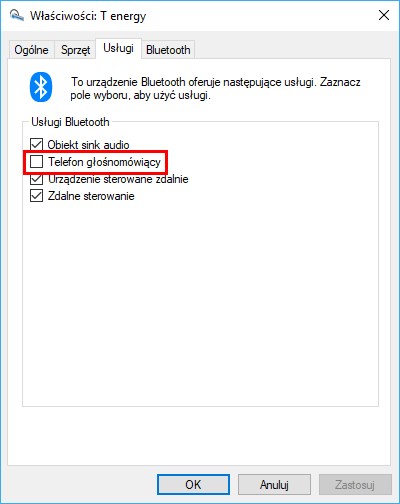
W nowym oknie przejdź do zakładki Usługi, a następnie na liście dostępnych funkcji odznacz opcję o nazwie Handsfree telephony (po polsku może czasem występować jako "Telefon głośnomówiący" lub "Telefon bez użycia rąk").
Kliknij OK, aby zamknąć okno, a następnie ponownie zapisz zmiany przyciskiem OK w głównym oknie ustawień dźwiękowych.
Po wyłączeniu tej opcji słuchawki będą działać w standardowym trybie stereo, który oferuje znacznie wyższą jakość odtwarzanego dźwięku.
